Eplan P8: Projekt anlegen
Summary
TLDRDieses Videotutorial führt Sie durch die Schritte, um ein neues Projekt in ePlan zu erstellen. Es beginnt mit dem Erstellen eines Projekts über das Menü 'Projekt' und 'Neu', wo Sie einen Namen, Ort und eine Projektvorlage auswählen. Es erklärt, wie man die Vorlage anpasst, das Erstellungsdatum und den Hersteller einstellt, bevor das Projekt erstellt wird. Anschließend wird die Projektbeschreibung, wie Maschine oder Anlage, und das Baujahr hinzugefügt. Das Video zeigt auch, wie die Projektstruktur angepasst und mit F12 der Seiten-Navigator geöffnet wird, um das Projekt zu überprüfen. Sollten Sie Fragen haben oder Interesse an weiteren Themen zeigen, können Sie in die Kommentare schreiben. Vergessen Sie nicht, das Video zu liken und zu abonnieren, um keine weiteren Videos zu verpassen.
Takeaways
- 😀 Das Video zeigt, wie man ein neues Projekt in ePlan anlegt.
- 📂 Man geht zu 'Projekt' und dann auf 'Neu', um ein neues Projekt zu beginnen.
- 🖥️ Das 'Projekt erstellen' Fenster ermöglicht die Eingabe von Projektdetails.
- 📝 Es ist möglich, einen Projektnamen, einen Ort und eine Projektvorlage auszuwählen.
- 🌐 Projektvorlagen speichern bereits projektspezifische Einstellungen für verschiedene Märkte.
- 🗓️ Es ist wichtig, das Erstellungsdatum und den Hersteller korrekt einzustellen.
- 🔄 Die Projektstruktur ist voreingestellt, kann aber angepasst werden.
- 🏢 Die Projektbeschreibung ermöglicht es, Informationen über die Maschine oder Anlage hinzuzufügen.
- 📅 Das Baujahr kann als zusätzliche Information hinzugefügt werden.
- 🔑 Mit 'OK' wird die Projekterstellung bestätigt und das Projekt angelegt.
- 🔍 Die Seiten-Navi (F12) bietet eine Übersicht über das Projekt nach der Erstellung.
Q & A
Was zeigt der Autor in dem Video?
-Der Autor zeigt, wie man ein neues Eplan Projekt anlegt.
Wo beginnt man, um ein neues Eplan Projekt zu erstellen?
-Man geht oben links auf 'Projekt' und dann auf 'Neu'.
Was ist das 'Projekt erstellen' Fenster?
-Es ist das Fenster, das nach dem Klicken auf 'Neu' geöffnet wird, um die Projektdetails einzugeben.
Was sind die wichtigsten Informationen, die im 'Projekt erstellen' Fenster angegeben werden?
-Die wichtigsten Informationen sind der Projektname, der Ort, die Projektvorlage und das Öffnen-Datum.
Welche Projektvorlagen stehen zur Auswahl?
-Es stehen Vorlagen wie 'groß' für den russischen Markt, 'NFP' für den nordamerikanischen Markt und 'EC' für den Rest der Welt zur Verfügung.
Was bedeutet der Begriff 'IC' in diesem Zusammenhang?
-Der Begriff 'IC' bezieht sich hier wahrscheinlich auf eine bestimmte Projektvorlage, die der Autor auswählt.
Was ist der Windows Anmeldename, auf den sich der Autor in dem Video bezieht?
-Der Autor lässt den Windows Anmeldenamen in dem Video unverändert.
Was ist das Seiten-Navi Fenster?
-Es ist ein Fenster, das mit der F12 Taste geöffnet werden kann und das Projekt anzeigt.
Wie ändert man das Baujahr im Projekt?
-Man kann das Baujahr im Projekt ändern, indem man die entsprechenden Felder im Projektfenster aktualisiert.
Was ist die Funktion von 'F12' in Eplan?
-Die F12 Taste öffnet das Seiten-Navi Fenster, in dem das Projekt angezeigt wird.
Was sollte der Zuschauer tun, wenn er weitere Fragen zum Thema hat?
-Der Zuschauer sollte seine Fragen in die Kommentare schreiben.
Wie kann man dem Autor mitteilen, dass man kein weiteres Video verpassen möchte?
-Man kann dem Autor mitteilen, dass man kein weiteres Video verpassen möchte, indem man ihm auf YouTube folgt.
Outlines

Dieser Bereich ist nur für Premium-Benutzer verfügbar. Bitte führen Sie ein Upgrade durch, um auf diesen Abschnitt zuzugreifen.
Upgrade durchführenMindmap

Dieser Bereich ist nur für Premium-Benutzer verfügbar. Bitte führen Sie ein Upgrade durch, um auf diesen Abschnitt zuzugreifen.
Upgrade durchführenKeywords

Dieser Bereich ist nur für Premium-Benutzer verfügbar. Bitte führen Sie ein Upgrade durch, um auf diesen Abschnitt zuzugreifen.
Upgrade durchführenHighlights

Dieser Bereich ist nur für Premium-Benutzer verfügbar. Bitte führen Sie ein Upgrade durch, um auf diesen Abschnitt zuzugreifen.
Upgrade durchführenTranscripts

Dieser Bereich ist nur für Premium-Benutzer verfügbar. Bitte führen Sie ein Upgrade durch, um auf diesen Abschnitt zuzugreifen.
Upgrade durchführenWeitere ähnliche Videos ansehen

Advanced Level KEYFRAMING Hack’s ! (Basic to Advanced)
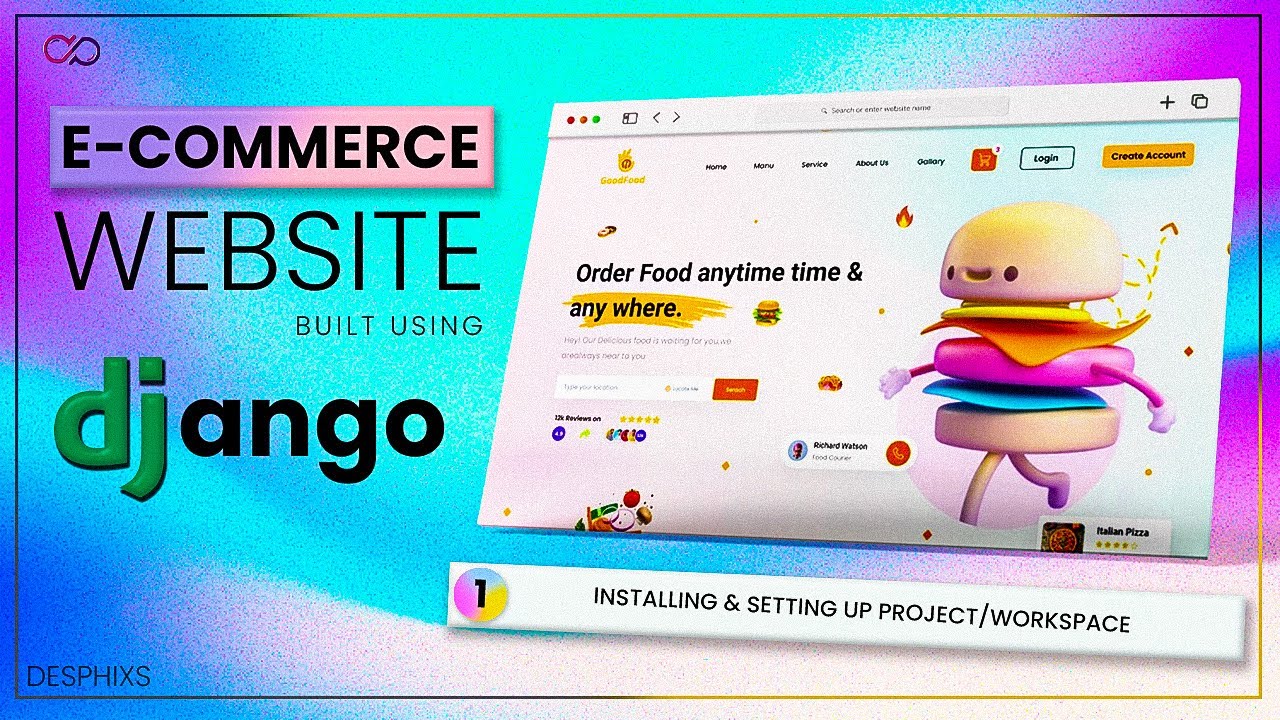
Setup Project, Template, Views and URLs | E-commerce Website using Django | Ep. 1 | Desphixs

Crashkurs für Anfänger | Canva Tutorial Deutsch
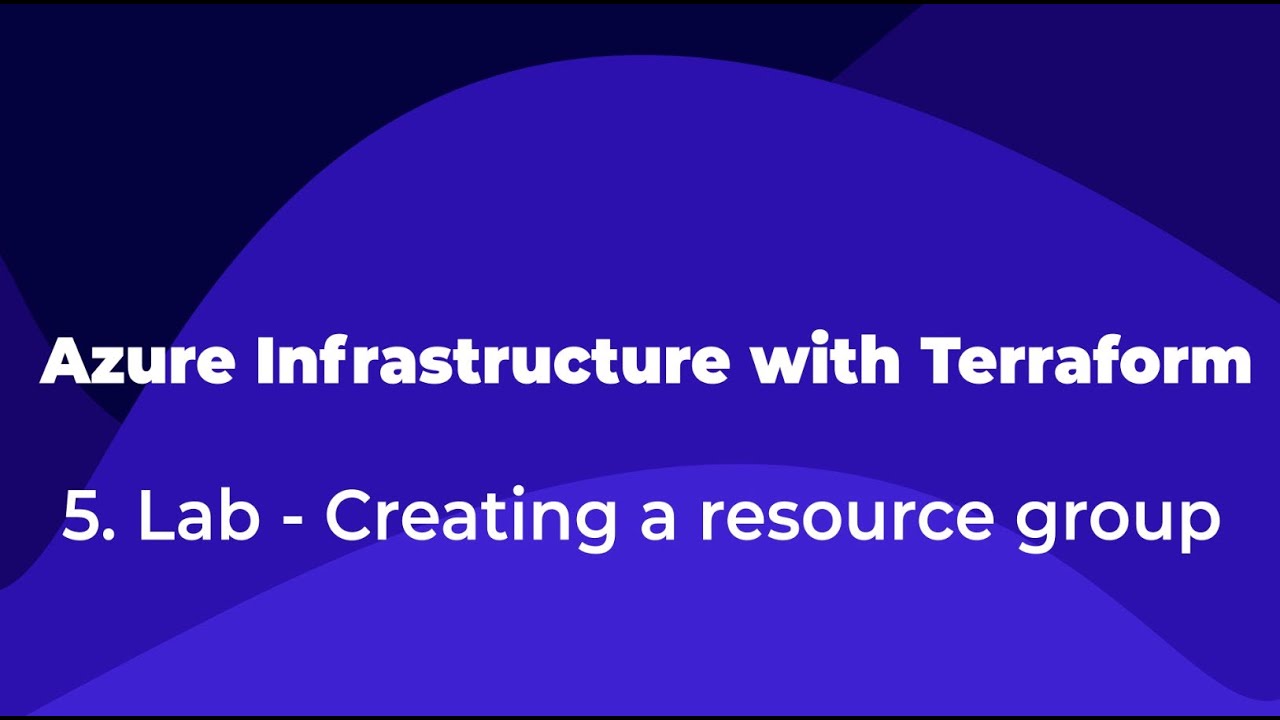
5. Azure Infrastructure with Terraform - Creating a resource group

Neues Bestellformular anlegen und gestalten | Digistore24 Bestellformular anlegen

Reinigen des Arbeitsplatzes

solve problems using design thinking | problem solve like consultants #designthinking #design
5.0 / 5 (0 votes)